网上下载的win8系统要如何安装,win8系统下载后安装步骤
时间:2016-09-20 来源:互联网 浏览量:
网上下载的win8系统要如何安装?电脑现在虽然是普及了,但是还有很多使用者不知道怎么给电脑装系统,其实系统安装并不难,多操作几遍就学会了,下面就给大家演示笔记本装win8系统的流程。
win8系统下载后安装步骤:
1、制作u教授启动u盘,如图
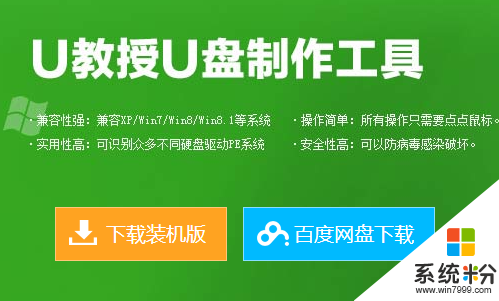
2、重启,设置U盘启动;在主菜单界面用键盘方向键“↓”将光标移至“【1】”,回车确定,如图
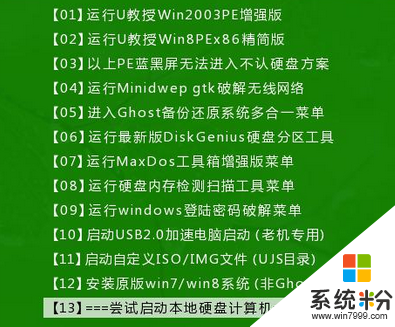
3、在u教授pe一键装机工具窗口中,点击“更多”将win8系统添加进来,然后点击磁盘c作为系统盘,最后点击“确定”即可,如图
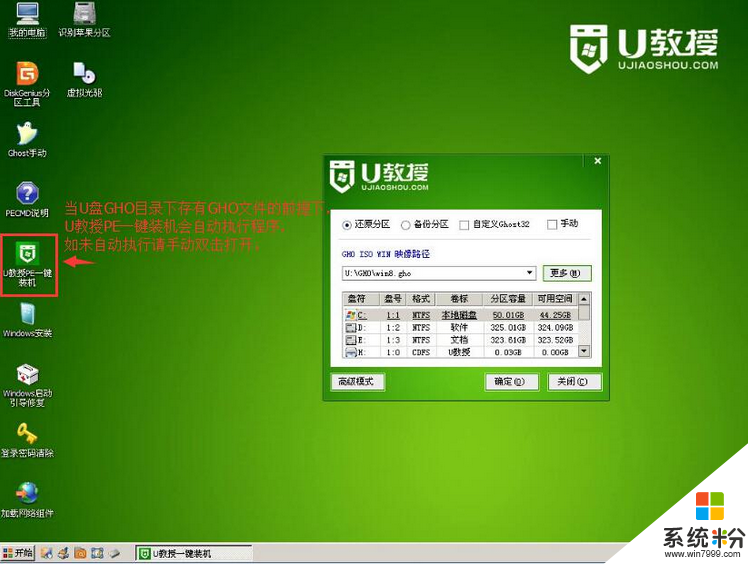
4、在提示框中,点击“是”执行还原,如图
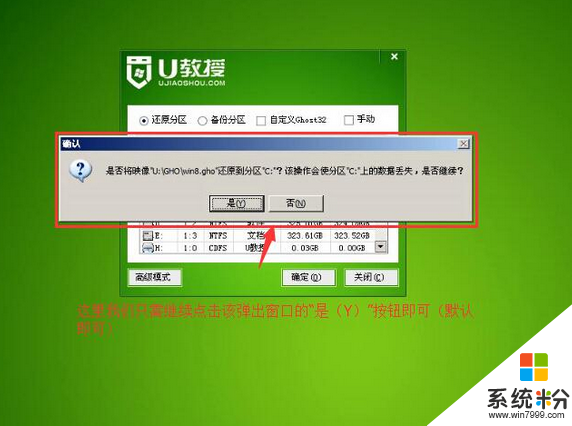
5、待系统还原结束,电脑就自动安装程序了,耐心等待即可,如图

6、统自动安装完成后,我们就可以玩电脑了。
关于【网上下载的win8系统要如何安装】小编就跟大家分享到这里,想进一步了解其他的电脑系统下载后使用的技巧的话,都欢迎上系统粉官网查看相关的教程。
我要分享:
相关教程
- ·win8 iso系统怎么安装,win8 iso系统安装步骤
- ·win8专业版系统下载后怎么安装,win8专业版系安装步骤
- ·本地硬盘安装Win8系统的详细步骤,本地硬盘怎麽安装Win8系统
- ·给苹果电脑安装win8系统的步骤 怎么给苹果电脑安装win8系统
- ·Win8系统无法上网 Win8网卡驱动不能安装如何解决 Win8系统无法上网 Win8网卡驱动不能安装怎么解决
- ·u盘安装win8系统步骤
- ·win8系统无法打开IE浏览器怎么办|win8系统IE浏览器无法正常打开的处理方法
- ·win8系统如何截取弹出式菜单
- ·win8.1系统处理开机时闪一下才能进入桌面的方法
- ·Win8.1天气无法加载怎么办?
Win8系统教程推荐
- 1 找回win8纯净版系统语言栏的操作方法有哪些 如何找回win8纯净版系统语言栏的操作
- 2 Win8.1正式版怎样自动导出iPhone照片和视频 Win8.1正式版自动导出iPhone照片和视频的方法有哪些
- 3 win8电脑家庭组提示无法正常退出怎么解决? win8电脑家庭组提示无法正常退出怎么处理?
- 4win8系统宽带怎样设置自动联网? win8系统宽带设置自动联网的方法有哪些?
- 5ghost Win8怎样设置开机自动联网 ghost Win8设置开机自动联网的方法有哪些
- 6ghost win8系统语言栏不见如何找回 ghost win8系统语言栏不见找回的方法有哪些
- 7win8重命名输入法不能正常切换的解决办法有哪些 win8重命名输入法不能正常切换该如何解决
- 8Win8分屏显示功能使用的方法有哪些 Win8分屏显示功能如何使用
- 9怎样让win8电脑兼容之前的软件? 让win8电脑兼容之前的软件的方法有哪些?
- 10怎样解决ghost win8频繁重启的烦恼 解决ghost win8频繁重启的烦恼的方法
Win8系统热门教程
- 1 win8笔记本减少开机启动项的最佳方法
- 2 电脑win8系统自动磁盘碎片整理与优化设置教程,电脑win8系统自动磁盘碎片整理与优化怎麽设置
- 3 win8怎么应对ARP攻击呢?
- 4求win8利用PrtSc SysRq键截图 怎么利用PrtSc SysRq键截图
- 5win8纯净版系统怎么安装|win8纯净版快速安装的方法
- 6使用win8系统电脑一些新热键的方法 如何使用win8系统电脑的新热键
- 7win8.1旗舰版不能安装程序怎么办
- 8win8删除文件提示TrustedInstaller权限怎么解决
- 9win8电脑中SkyDrive的默认存储位置怎样更改? win8电脑中SkyDrive的默认存储位置更改的方法有哪些?
- 10Win8桌面程序窗口随着鼠标一起移动怎么解决(适于Win10)? Win8桌面程序窗口随着鼠标一起移动如何处理(适于Win10)?
